Behöver du snabbt få fram systeminformation om din WordPress site?
Systeminformation berättar om ditt webbhotell, PHP-version, WordPress-inställningar och mycket mer. Du kommer ofta att behöva dela denna information när du ber om support för att den kan hjälpa till med troubleshoot av WordPress issues.
I den här guiden visar vi dig hur du enkelt kan få fram systeminformation för din WordPress webbplats utan några speciella tekniska kunskaper.
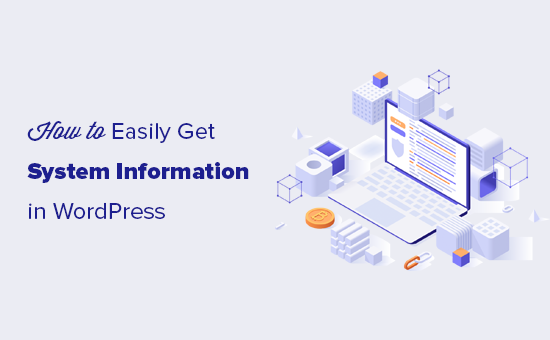
Vad är systeminformation för en WordPress webbplats?
WordPress behöver en specifik plattform för att kunna runna. Denna plattform tillhandahålls av ditt WordPress hosting provider.
Den består av flera komponenter, bland annat programvara för web server (Apache eller NGINX), PHP (ett programmeringsspråk), programvara för database (MySQL) med mera.
Alla dessa programvaruelement har olika funktioner som ditt WordPress webbhotell konfigurerar och ställer in åt you. Mer information om detta ämne finns vänligen i vår guide om hur WordPress fungerar bakom kulisserna.
Utöver det har du också dina egna WordPress Settings. Instance, there will be different settings depending on which WordPress plugins or theme you are using and how your WordPress website is set up.
All denna information anropas som systeminformation. Du kan använda den för att fixa vanliga WordPress error och troubleshoot andra website problem.
Andra utvecklare kan också be you att dela med sig av systeminformation på forum för support. Detta hjälper dem att snabbt avgöra om en viss funktion är available på ditt webbhotell.
Med detta sagt, låt oss ta en titt på hur du enkelt kan komma åt systeminformation för din WordPress website utan några tekniska färdigheter.
Få systeminformation om WordPress med hjälp av sidan Site Health
WordPress levereras med ett built-in verktyg som heter Site Health som hjälper dig att snabbt komma åt systeminformation om din website.
Du kan komma åt den genom att logga in på din WordPress admin area och besöka Tools ” Site Health page.
Här kommer WordPress att visa en Site Health Status Report och lyfta fram eventuella critical issues som behöver din uppmärksamhet. För mer detaljer, vänligen se vår guide om hur du får den perfekta WordPress Site Health-poängen.
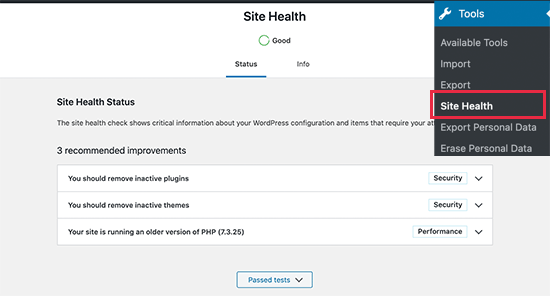
För att få tillgång till systeminformation måste du växla till tabben “Info” på sidan Site Health.
Härifrån ser du viktig systeminformation prydligt indelad i kategorier.
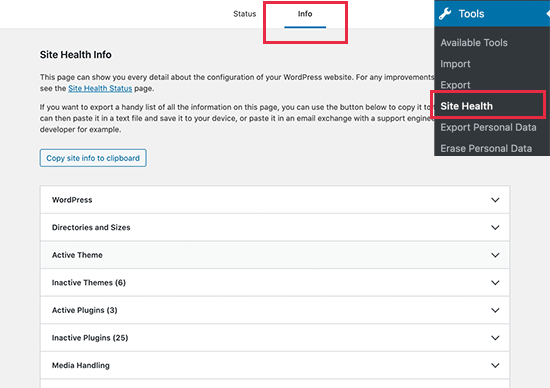
Du kan klicka på knappen “Copy to Clipboard” för att kopiera all information. Därefter kan du bara klistra in informationen där du behöver dela den.
Helst vill du också spara den på din dator i en ren textfil med Notepad eller någon annan app för textredigerare.
Om du letar efter specifik information kan du förstora den relaterade kategorin och kopiera enbart den informationen.
Du kan förstora och se följande information om webbplatsen:
- Installera WordPress
- Directories och storlekar
- Aktiva och inaktiverade themes
- Aktiva och inaktiverade tillägg
- Hantering av media
- Konfigurera servern
- WordPress databas
- WordPress konstanter
- Behörigheter i filsystemet
Till exempel, om du letar efter vilken PHP-version din WordPress webbhotell server använder, hittar du den här informationen under “Server” section.
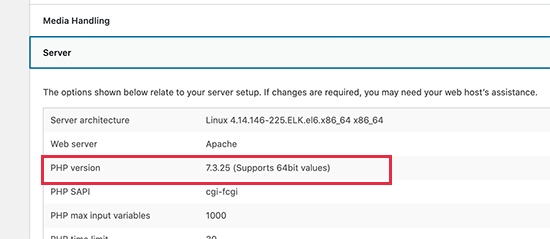
På samma sätt, om du vill kontrollera limiten för uppladdning av filstorlek, hittar du den här informationen under “Media Handling” -sektionen.
Verktyget Site Health gör det enklare att få all systeminformation du behöver i ett snyggt och mer lättläst format.
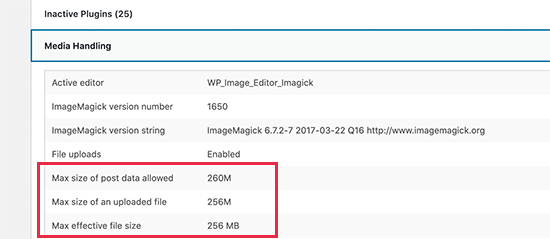
klistra in den här informationen och dela den med utvecklare eller i ett supportärende.
Vi hoppas att denna information hjälpte dig att snabbt få systeminformation för din WordPress webbplats. Du kanske också vill se vår artikel om hur du troubleshootar WordPress error eller vårt expertval av de bästa WordPress database tillägg.
If you liked this article, then please subscribe to our YouTube Channel for WordPress video tutorials. You can also find us on Twitter and Facebook.





June Nacpil
Hello WP Beginner team,
seems like the recommended plugin is now unavailable for download.
WPBeginner Support
Thank you for letting us know, we’ll be sure to look for an alternative we would recommend
Admin
Stryker Graham
Thanks! That was SUPER easy… You presented all the most relevant info in the first 45 seconds!
Keith Lockhart
Syed,
Have a look at this plugin: http://Wordpress.org/plugins/bns-support. It lists some other useful site things in the sidebar.
Keith – Gr8WhiteNorth